料金の安さが魅力的で、ドコモからの乗り換えを検討したくなる『povo』。
ahamoと比較してpovoはお得なのか気になっているドコモユーザーの方は多いと思いかとます。
ドコモからpovoへの乗り換えはオンラインでしか行えませんが、あらかじめ方法と注意点を把握しておけば決して難しくはありません。
またpovoにはドコモの新プランahamoよりも料金設定が良心的なところがあるので、ドコモユーザーの人も一度はチェックしておきたいところです。
そこで、こちらの記事ではドコモからpovoへ乗り換える方法を詳細に解説します。
povoとahamoのサービス内容の比較もするので必見です。
ドコモからpovoへ乗り換え・MNPする手順

まずはドコモのMNP予約番号を取得しよう!
ドコモからpovoへ乗り換える手順は以下の3ステップで、ざっと見ると簡単に思えます。
- ドコモからMNP予約番号を発行してもらう
- Webでpovoを申し込む
- 開通手続きをする
手続きは全てオンライン上で完結するので、ショップで乗り換え手続きを行うよりも楽な印象を受けます。
しかし、ドコモからpovoへ乗り換える際は以下の3点を確認しておかないといけません。
- SIMロックの解除が必要ではないか
- 使用したい端末がpovoで動作するか
- ドコモの解約による費用はかかるのか
ドコモからpovoへ乗り換える手順と注意点を詳しく解説していきます。
ドコモからMNP予約番号を発行してもらう

有効期限に注意!
ドコモからauのpovoへ乗り換える場合は、まずドコモでMNP予約番号を発行しておく必要があります。
MNP予約番号とは、契約する携帯キャリアを乗り換えるために使用するものです。
ドコモから他のキャリアや格安SIMへ乗り換えるには、MNP予約番号を発行しなければいけません。
MNP予約番号を発行していない状態でpovoを申し込むと、乗り換えではなく新規契約扱いになってしまうため注意してください。
MNP予約番号の発行は下記の窓口で行えます。
- My docomo
- ドコモショップ
- 電話窓口のドコモインフォメーションセンター
My docomoでの発行方法
My docomoを使用すれば、MNP予約番号の発行もオンラインで行えます。
ただし、dアカウントを使ってのログインが必要です。
My docomoのログインした後は、下記の手順を行うとMNP予約番号が発行できます。
- メニュー画面で『契約内容・手続き』を選択
- 『携帯電話番号ポータビリティ予約(MNP)』を選択
- 『お手続きをする』を選択
- 『解約お手続き』を選択
- 表示される注意事項のページで『同意』にチェックを入れる
- 『次へ』を選択
- 『手続きを完了する』を選択
以上の手続きを行うと画面にMNP予約番号が表示されるので、スクリーンショットを撮るかメモに控えるなどしておきましょう。
なお、オンラインでは24時間いつでもMNP予約番号の発行手続きを行うことができます。
ドコモショップでの発行方法
ドコモショップでMNP予約番号を発行する場合は、基本的に契約者本人が出向く必要があります。
また、ドコモショップで手続きをする際は、本人確認を行うために運転免許証などの身分証明書が必要となるので忘れずに持参しましょう。
ドコモショップでは本人確認を行ったうえでスタッフMNP予約番号を発行したい旨を伝えると、その場で手続きが完了します。
発行されたMNP予約番号は渡される控え書類に記載されているので、povoへの乗り換えを行うまでは捨てずに残しておきましょう。
ドコモショップでは、契約者の家族が代理人となってMNP予約番号を発行することもできます。ただし、以下の書類が必要となります。
- 契約者の本人確認書類
- 必要事項を記入した委任状
- 代理人となる契約者の家族の本人確認書類
- 契約者と代理人が家族と確認できる書類(戸籍謄本や住民票)
代理人である家族の本人確認が下記のどれかでなければ、加えて補助書類が必要になります。
- 運転免許証
- マイナンバーカード(個人番号カード)
- 身体障がい者手帳
- 精神障がい者保健福祉手帳(障がい者手帳)
- 療育手帳
補助書類に該当するものは以下の通りで、どちらも発行から3ヶ月以内のものに限ります。
- 公共料金領収書
- 住民票
代理人の手続きでは用意しなければいけない書類が多いので、ドコモショップでMNP予約番号を発行するなら契約者本人が出向いたほうがスムーズです。
ドコモショップに行く時間がなければ、オンラインや電話での発行を活用しましょう。
ドコモインフォメーションセンターでの発行方法
ドコモインフォメーションセンターは電話窓口なので、これを活用すると電話一本だけでMNP予約番号が発行できます。
[box01 title=”ドコモインフォメーションセンター”]
- ドコモの携帯電話から:151
- その他の電話から:0120-800-000
- 受付時間:午前9時~午後8時
[/box01]
ドコモインフォメーションセンターの各種手続きは、契約者本人でなければ行えません。
そのため、ドコモインフォメーションセンターを利用する場合は契約者である本人が手続きを行ってください。
ドコモインフォメーションセンターでは口頭でMNP予約番号が伝えられるので、メモに控えておきましょう。
MNP予約番号には有効期限あり

早めに乗り換えを進めよう!
ドコモで発行するMNP予約番号には15日間の有効期間があります。
発行した当日から15日が経つとMNP予約番号は無効となり、povoへの乗り換え申し込みができなくなります。
ですので、MNP予約番号を発行したら早めにpovoの申し込みを済ませましょう。
Webでpovoを申し込む|SIMの選択と本人確認に注意

WEBからのみpovoへ申込みが可能!
MNP予約番号の発行手続きが終わったら、povoの申し込みに進んでください。povoはオンライン限定プランであるため、申し込みはWeb上でのみ可能となっています。
povoの申し込みは下記の公式サイトから行います。
[box01 title=”povo 公式サイト”]
[/box01]
povoの公式サイトにアクセスした後は、下記の手順で申し込みの手続きを進めます。
- 『ご利用手続きはこちら』を選択
- 『他社/UQ mobileから変更のお客さま』を選択
- 次のページで記載されている注意事項などを確認のうえ『お申込み』を選択
- au ICカードとeSIMの2つから使用するSIMの種類を選択
- iPhoneとAndroidの2つから使用する予定の端末種類を選択
- 『お申込み』を選択
- 『au IDをお持ち出ない方』を選択
- 次のページで必要事項や本人確認書類のアップロードを行う
- 『確認画面へ進む』を選択
- 申し込み内容に間違いがないか確認のうえ手続きを完了させる
申し込みをする際に困惑しがちなのは④でのSIMの選択と⑧での本人確認書類のアップロードです。
au ICカードとeSIMの違い
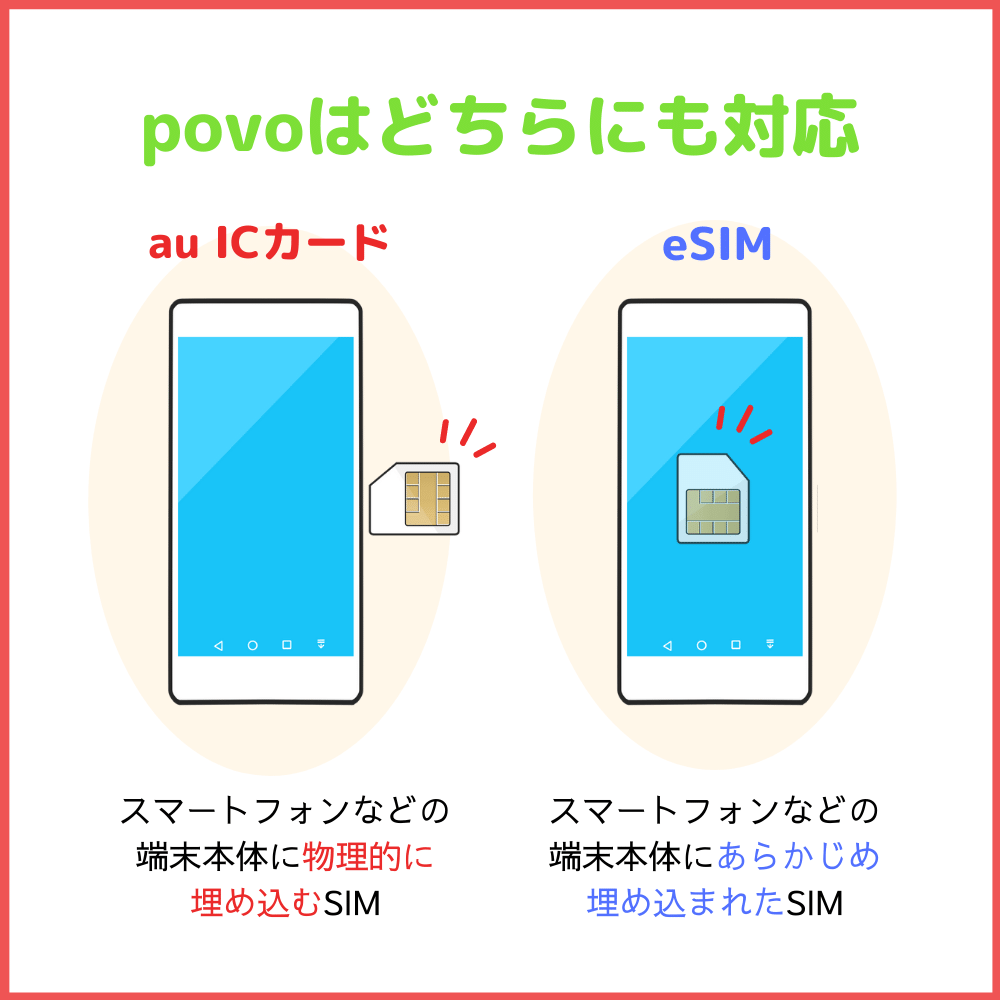
eSIMなら契約後すぐに利用可能!
povoへ申し込みをするうえで特に注意しておきたいのは、povoを使用する予定の端末はau ICカードとeSIMのどちらに対応しているかです。
au ICカードとはいわゆるSIMカードで、端末のSIMトレイに入れて挿入することでauの回線でスマホの利用を可能にするものです。
au ICカードを利用する場合、契約手続きを行った後にカードが郵送されます。

これはauのSIMカードですがこのような形で届きます
そのため、au ICカードを利用する場合は交換用のSIMカードの発送を待つ必要があり、申し込みから回線事業者が切り替わるまで数日ほど時間がかかるので注意しましょう。
一方でeSIMは、iPhoneやスマートフォンの端末に内蔵されている本体と一体型であるSIMです。
使用する端末がeSIMに対応している場合、新しいSIMカードの郵送や入れ替えの必要がありません。
そのため、eSIMを活用した場合は、午前9時から午後8時の間にpovoの申し込みを完了させれば当日に回線事業者の切り替えが可能です。
nano SIMカードは物理カードで携帯(スマートフォン)本体に直接入れるもの。一方でeSIMは物理カードが必要なく、インストールのみで使える新しいSIMの形です。
povoのeSIMを利用しての申し込み後の回線事業者切り替えは、午後9時15分まで受け付けています。
しかし、設定に時間がかかるので、午後8時までに契約の申し込みを済ませた場合に当日の回線事業者の切り替えが可能と考えたほうが良いでしょう。
2021年6月の時点でiPhoneでは下記の機種がeSIMに対応しています。
au ICカードの利用も可能です。
- iPhone 12 Pro Max
- iPhone 12 mini
- iPhone 12
- iPhone 12 Pro
- iPhone SE(第2世代)
- iPhone 11
- iPhone 11 Pro
- iPhone 11 Pro Max
- iPhone XR
- iPhone XS
- iPhone XS Max
Androidでも新しい機種でeSIM対応モデルが出てきています。使用しているAndroid端末がeSIM対応なのかは、メーカーの公式サイトなどで確認できます。
使用するスマホがeSIMに対応しているのであれば、povoへの移行がスムーズに行えるので活用してみるのをおすすめします。
SIMの種類でアップロードできる本人確認書類が変わる
povoの申し込みを行うときは、Web上で以下のいずれかの本人確認書類を撮影した画像をアップロードする必要があります。
- 運転免許証
- 運転経歴証明書
- マイナンバーカード
- 在留カード
ただし、au側がアップロードを受け付けてくれる本人確認書類の種類は、au ICカードとeSIMのどちらを利用するかで異なります。
au ICカードを利用する場合、運転免許証のアップロードしか受け付けてもらえません。
eSIMを利用する場合、4種類全ての身分証明書の画像アップロードを受け付けてくれます。
povoの開通手続きをする
 povoの申し込みが終われば、残りの作業は開通の手続きのみとなります。
povoの申し込みが終われば、残りの作業は開通の手続きのみとなります。
開通手続きが完了した時点で、契約サービスはドコモからauのpovoへ切り替わります。
povoの開通手続きの方法は、以下のどの状況であるかで異なります。
- iPhoneでau ICカード(SIMカード)を利用する
- iPhoneでeSIMを利用する
- AndroidでauICカード(SIMカード)を利用する
- AndroidでeSIMを利用する
状況別に開通手続きの方法を解説します。
iPhoneでau ICカード(SIMカード)を利用する場合
au ICカードを利用する場合、届いたカードを端末に挿入してから以下3つの手続きを行います。
- auオンラインショップのご注文履歴から切り替え手続きをする
- 端末に登録されているAPN構成プロファイルを削除する
- 電話でSIM開通手続きをする
まずはauオンラインショップのご注文履歴にアクセスして手続きを行いますが、以下の3つが必要となるので把握している状態にしておきましょう。
- povoオンラインショップのご注文番号
- 申し込み時に登録した注文履歴確認用パスワード
- 契約事業者をpovoへ切り替える予定となっている携帯電話番号
auオンラインショップのご注文履歴では以下の通りに手続きを行います。
- 『新規契約・他社からの乗り換え(MNP)』を選択
- 『ご注文番号の入力へ進む』を選択
- 『ご注文番号』と『注文履歴パスワード』を入力
- 『ご注文履歴を表示する』を選択
- 『回線を切り替える』を押す
- 使用するiPhoneの電源を切る
- 30分ほど後に使用するiPhoneの電源を入れる
この手続きの受付時間は午前9時から午後9時15分までで、受付時間に手続きをしないと、回線の切り替えができるのは翌日になります。
次に行うプロファイルの削除方法は簡単で、以下の順に作業をすればOKです。
- 設定メニューで『一般』を選択
- 『プロファイルとデバイス管理』を選択(プロファイルと表示されている場合もある)
- 他社キャリアの構成プロファイルを選択
- 『プロファイルを削除』を選択
- iPhoneに設定しているパスコードを入力
- 『削除』を選択
- 『現在インストールされているプロファイルはありません』と表示されていることを確認
最後にpovoを利用する端末で『111』へ電話をかけて、SIM開通手続きをします。電話をかけてガイダンスを最後まで聞けば完了です。
なお、au ICカードが届いてから10日間が経過しても開通手続きを行わなかった場合、自動的に契約事業者の切り替えがなされます。
iPhoneでeSIMを利用する場合
iPhoneでeSIMを用いてpovoへ乗り換える場合、以下の3つが必要です。
- povoを使用するiPhone
- iPhone以外の端末
- Wi-Fiに接続できる環境
大まかな手続きの流れは以下の通りとなります。
- auオンラインショップのご注文履歴から切り替え手続きをする
- 他のデバイスを使いWebでプロファイル用のQRコードを取得
- iPhoneを使って②で取得したQRコードを読み込み、端末にモバイル通信プランを追加
- 設定アプリでeSIMの切り替えを行う
- 端末に登録されているAPN構成プロファイルを削除する
- 電話でSIM開通手続きをする
①・⑤・⑥の手続き方法は先ほどの『iPhoneでau ICカード(SIMカード)を利用する場合』の項目でご紹介した内容になります。
次に他のデバイスを使って以下の手順を行います。
- 他のデバイスでプロファイル用のURLへアクセスする
- au IDを入力
- 『次へ』を選択
- 画面にQRコードが表示される
QRコードが取得できたら、povoで利用するiPhoneを使い以下の設定を行います。
- iPhoneをWi-Fiに接続
- 設定メニューで『モバイル通信』を選択
- 『モバイル通信プランを追加』を選択
- 別のデバイスから取得したQRコードを読み取る
- 『モバイル通信プランを追加』を選択
- 次の画面で回線が追加されたことを確認
回線を追加できれば、iPhoneで以下の通りにeSIMの切り替えを行います。
- 設定メニューで『モバイル通信』を選択
- 『副回線』を選択
- モバイル通信が『KDDI』になっているのを確認
- 『この回線をオンにする』の項目をスワイプ
- 『OK』を選択
- 『モバイル通信』を選択
- povoで利用する回線を選択
- 『ネットワーク選択』の項目が『KDDI』になっているのを確認
あとは登録されているドコモのプロファイル設定を削除し、電話でSIM開通手続きをすれば完了です。
Androidでau ICカード(SIMカード)を利用する場合
Andoirdの端末でau ICカードを用いてpovoを利用する場合、Webでの申し込み後に届いたau ICカードをAndroidの端末に取り付けて以下の手続きを行います。
- auオンラインショップのご注文履歴から切り替え手続きをする
- Androidの端末でアクセスポイントの設定をする
- 電話でSIM開通手続きをする
①の手続き方法は先ほどの『iPhoneでau ICカード(SIMカード)を利用する場合』の項目でご紹介した流れと同じです。
Web上での切り替え手続きが完了すれば、povoを利用するAndroidの端末でアクセスポイントの設定を行ってください。アクセスポイントの設定方法は以下の通りとなります。
- 設定メニューで『接続』を選択
- 『モバイルネットワーク』を選択
- 『APN』を選択
- 画面右上の『追加』をタップ
- 次に表示される画面で必要事項を入力(入力内容は別途表を参照)
- 画面上部の『<』をタップ
- 画面に『povo』と表示されているか確認
⑥で入力する必要項目や内容は以下の通りとなっており、利用するAndroidが4GLTE対応端末か5G対応端末かで異なります。
| 項目 | 4GLTE対応端末を利用する場合 | 5G対応端末を利用する場合 |
|---|---|---|
| 名前 | povo | povo |
| APN名 | uno.au-net.ne.jp | uad5gn.au-net.ne.jp |
| ユーザー名 | 685840734641020@uno.au-net.ne.jp | au@uad5gn.au-net.ne.jp |
| パスワード | KpyrR6BP | au |
| 認証タイプ | CHAP | CHAP |
以上の手続きが出来たら、あとは電話でSIM開通手続きをするだけです。手続き方法は先ほどの『iPhoneでau ICカード(SIMカード)を利用する場合』の項目でご紹介した内容と同様です。
なお、au ICカードが届いてから10日間が経過しても開通手続きを行わなかった場合、自動的に契約事業者の切り替わります。
AndroidでeSIMを利用する場合
Androidの端末でeSIMを利用してpovoへ乗り換える場合、以下3つが必要です。
- povoを使用するAndroid端末
- povoを利用するAndroid以外の端末
- Wi-Fiに接続できる環境
大まかに手続きの流れをご説明すると以下の通りになります。
- auオンラインショップのご注文履歴から切り替え手続きをする
- 他のデバイスを使いWebでプロファイル用のQRコードを取得
- Androidを使い②で取得したQRコードを読み込み、端末にモバイル通信プランを追加
- Android端末のアクセスポイントの設定をする
- 設定アプリでeSIMの切り替えを行う
- 電話でSIM開通手続きをする
①・②・⑥の手続き方法は先ほどの『iPhoneでeSIMを利用する場合』の項目でご説明した内容と同じです。④の設定方法は先ほどの『Androidでau ICカード(SIMカード)を利用する場合』の項目でご紹介した内容と同様です。
②までの手続きができれば、Androidの端末側で以下の設定を行ってください。
- Android端末をWi-Fiに接続
- 設定メニューで『ネットワークとインターネット』を選択
- 『モバイルネットワーク』を選択
- 『代わりにSIMをダウンロードしますか?』を選択
- 『次へ』を選択
- 他のデバイスで取得したQRコードを読み取る
- 『OK』を選択
- 『有効化』を選択
- 『完了』をタップ
そして④の設定ができれば、以下の手順でeSIMの切り替えを行います。
- 設定メニューで『ネットワークとインターネット』を選択
- 『モバイルネットワーク』を選択
- auと表示されている項目が『無効』となっている場合は『無効/ダウンロード型SIM』を選択
- ネットワーク『au』となっているのを確認
- 『OFF』の項目をスワイプする
- 『auに切り替え』を選択
- 画面上部に表示されているキャリア名が『au』になっているのを確認
以上の手続きをしてから、電話でのSIM開通手続きをすれば完了です。
ドコモからpovoの乗り換えるメリット

料金の安さやトッピングの豊富さにメリット有り!
ドコモからpovoへの乗り換えには以下4つもメリットがあり、今の料金が高いと感じているドコモユーザーなら検討してみる価値があります。
- ドコモの従来プランよりもサービス内容がお得
- 5分間通話無料がトッピング扱い
- データ使い放題トッピングがある
- 各種手数料が発生するリスクがない
auの新プランであるpovoはドコモが提供する従来のプランよりもサービス内容が
ドコモの従来プランよりもサービス内容がお得
povoは利用料金が基本料金が0円で、利用するデータ容量によって料金が変動するシステムです。
20GB利用する場合は30日間で2,700円ですがドコモが提供する従来のプランとサービス内容を比較してみると、povoはかなりお得な印象を受けます。
ドコモが現在メインサービスとしている従来プランのサービス内容は以下の通りとなっています。
| プラン | 利用できるデータ容量 | 利用料金 |
|---|---|---|
| 5Gギガホ プレミア | 無制限 | 7,315円/月 |
| 5Gギガライト | 7GB | 1GBまで:3,465円/月 1GB以上3GB未満:4,565円/月 3GB以上5GB未満:5,665円/月 5GB以上:6,765円/月 |
| ギガホ プレミア | 60GB | 7,205円/月 |
| ギガライト | 7GB | 1GBまで:3,465円/月 1GB以上3GB未満:4,565円/月 3GB以上5GB未満:5,665円/月 5GB以上:6,765円/月 |
ドコモでは5GB以上使うと月額が6,150円となるのに対して、povoでは月額2,700円で毎月20GBが利用できます。
povoでは同じ料金で5Gを利用できるので、機能面も申し分ありません。
参考» ドコモの新プランのギガホ・ギガライトを5Gも含めて比較|お得になるあなたに最適な料金プランを解説!
povoは5分間通話無料がトッピング扱い

5分間の無料通話はオプション!
povoでは5分間の通話無料がトッピング扱いなので、通話を利用する頻度が少ない人に適しています。
後ほど『通話が少ない・インターネット通話がメインならpovo』の項目でも詳しく解説しますが、ドコモのahamoでは必ず5分間の無料通話が付いており、取り外しが出来ません。
ある意味、5分間通話が付いているahamoは他社と比べても料金のコスパは高いです。
そのため、以下のどちらかに当てはまる人の目線になると、ドコモのahamoはauのpovoと比べると割高です。
- 音声通話はあまり使わない
- 通話はLINEなどのインターネット通話がほとんどだ
上記のどちらかに当てはまるのであれば、povoへの乗り換えを検討したいところです。
参考» ドコモからahamoに移行・乗り換えする方法|ドコモユーザーは必見!
povoにはデータ使い放題トッピングがある

この日だけは大容量使いたいという日に!
povoには利用するデータ容量を以下の6つのトッピングから選ぶことで、お好みでデータ容量を調節することができます。
| トッピング | 利用料金 | サービス内容 |
|---|---|---|
| データ使い放題24時間 | 330円/日 | 利用する24時間はデータ使い放題になる。 |
| データ追加1GB(7日間) | 390円/回 | 利用するデータ容量を1GB追加購入できる。 |
| データ追加3GB(30日間) | 990円/回 | 利用するデータ容量を3GB追加購入できる。 |
| データ追加20GB(30日間) | 2,700円/回 | 利用するデータ容量を20GB追加購入できる。 |
| データ追加60GB(90日間) | 6,490円/回 | 利用するデータ容量を60GB追加購入できる。 |
| データ追加150GB(180日間) | 12,980円/回 | 利用するデータ容量を150GB追加購入できる。 |
特に嬉しいのはデータ使い放題24時間のトッピングがあるところです。
データ使い放題24時間を利用すると、24時間は使用できるデータ容量の上限がなくなります。
「1日1GBじゃ全然足りない」といった人には打ってつけのトッピングですね。
各種手数料による負担が生じない
ドコモから他社のサービスへ乗り換えるときは、下記の費用が心配になるものです。
- 契約事務手数料
- 解約したときの違約金
povoは契約事務手数料が無料なので、ドコモから乗り換える際にau側で費用が生じることはありません。
さらに契約期間の縛りがなく、いつ解約しても違約金は発生しないので安心です。
ドコモからpovoへ乗り換える際の注意点・デメリット

povoへ乗り換える前にチェックしておこう!
ドコモからpovoへ乗り換えようとお考えであれば、申し込みをする前に注意点やデメリットを把握しておく必要があります。
povoの申し込みや利用には、以下7つの注意点やデメリットがあります。
- ドコモで利用中の端末を使うにはSIMロックの解除が必要
- 使用する端末がpovoで動作しない恐れがある
- ドコモの解約によっ被用が発生する可能性がある
- 料金の支払い方法はクレジットカードしかない
- キャリア発行のメールアドレスは利用できない
- ショップや電話窓口のサポートは受けることができない
- 携帯電話の利用料金がdポイントの還元対象外になる
特にSIMロック解除やpovoでの動作可否は見落としやすいので特に注意しなければいけません。
ドコモからpovoへ乗り換える際の注意点やデメリットを詳しく解説します。
SIMロックの解除が必要

SIMフリーのスマホを利用中なら問題ナシ!
ドコモで利用しているiPhoneやスマホをpovoに乗り換えた後も使うには、SIMロック解除をしなければいけません。
ドコモで販売されているiPhoneやスマホには、ドコモの回線しか利用できないようにするSIMロックが掛けられています。
SIMロックを解除しないと、ドコモで購入した端末を他の事業者で利用することはできないので注意してください。
また全てのドコモ端末がSIMロック解除が可能となっているわけではなく、対象機種が限られています。
そのため、ドコモで利用している端末をpovoで使おうとお考えの場合、そのiPhoneやスマホがSIMロック解除の対象なのか確認する必要があります。
所有しているドコモ端末がSIMロック解除の対象なのかは、公式サイトの以下のページから確認できるのでチェックしてみてください。
| ドコモ公式サイト SIMロック解除対応機種一覧ページ | |
|---|---|
| 2015年5月以降に発売された対応機種 | 公式サイトでの確認はこちら |
| 2011年4月~2015年4月に発売された対応機種 | 公式サイトでの確認はこちら |
使用している端末がSIMロックの対応機種だとしても、状況によって下記の条件を満たしていなければ解除はできません。
| パターン | SIMロックの解除条件 |
|---|---|
| 契約者本人が購入した端末である場合 | ①ネットワーク利用制限などの各種ロックが掛っていない 【①を満たしたうえで下記のいずれかを満たしていればSIMロック解除が可能】 ②該当機種の購入後から100日が経過している ③端末の該当回線が過去にSIMロック解除を行っていて、その受付から100日が経過している ④機種代金を一括払いで購入している ⑤分割支払いで購入しており、支払い金を全て精算している ⑥端末の該当回線か一括請求の代表改選の支払い方法をクレジットカードに設定している |
| ・中古販売店で購入した端末である場合 ・知人や友人から譲り受けた端末である場合 |
以下の2点を満たしている必要がある。 ①ネットワーク利用制限などの各種ロックが掛っていない ②ドコモの販売店で分割払いでの購入された日から100日が経過している |
以上の条件を満たしていれば、下記の窓口でSIMロック解除の手続きができます。
- ドコモショップ
- My docomo(オンライン)
- ドコモインフォメーションセンター(電話窓口)
ただし、ドコモショップや電話窓口では3,300円(税込)の手数料がかかるので、My docomoで手続きを行うのが望ましいです。
参考» ドコモ端末のSIMロックを解除する方法|条件を満たせば即時解除が可能!
使用する端末がpovoで動作しない場合がある
使用したい端末がSIMロック解除の対象機種だとしても、必ずpovoで利用できるわけではありません。povoは全てのSIMフリー端末に対応しているわけではないからです。
povoの公式サイトでは対応端末一覧が記載されているので、手持ちのiPhoneやスマホが利用できるのか確認してください。
[box01 title=”povo対応端末一覧ページ”]
[/box01]
家電量販店でSIMフリー端末を購入する場合も、候補にしている機種がpovoの対応端末であるかをチェックしておきましょう。
ドコモの解約費用がかかる場合がある
 ドコモからpovoへの移行を検討している人は、ドコモの解約によって費用が発生しないか確認しておきましょう。
ドコモからpovoへの移行を検討している人は、ドコモの解約によって費用が発生しないか確認しておきましょう。
発生する可能性がある費用は以下の2つです。
- 契約解除料金
- 端末代の残債
ドコモには定期契約ありと定期契約なしの2種類のサービスがあり、どちらを利用しているか、どのプランを契約しているかで違約金の値段や発生有無が違います。
定期契約ありを利用している場合、2年契約の縛りがある状態です。そのため、契約の満了月から翌々月までの3ヶ月間以外にpovoへ乗り換えると、利用しているプランに応じて違約金が生じます。
定期契約なしを利用している場合は契約期間の縛りがないので、いつpovoへ移っても違約金による負担はありません。
ドコモ光の違約金発生条件を表ににまとめると以下の通りなっており、現行のメインプランを利用している場合は定期契約ありに加入していても負担は少ないです。
旧プランを利用している場合、定期契約ありだと負担額は高めです。
| プラン | 違約金 | 違約金が0円の時期 | |
|---|---|---|---|
| ・ギガホ(プレミア含む) ・ギガライト |
定期契約あり | 1,100円 | 契約の満了月から翌々月までの3ヶ月間 |
| 定期契約なし | 0円 | 常時 | |
| その他の旧プラン | 定期契約あり | 10,450円 | 契約の満了月から翌々月までの3ヶ月間 |
| 定期契約なし | 0円 | 常時 | |
とはいえ、後ほどの『ドコモの従来プランより料金が安い』の項目でご説明しますが、povoはドコモの従来のプランよりもお得なサービスなので、違約金が発生しても乗り換える価値はあると言えます。
もう1点注意したいのは、ドコモで購入した端末の分割支払いが残っていないかです。
ドコモで購入した端末代金を分割で支払っていて精算が済んでいない状況でpovoへ移行すると、その後も残りの代金を分割で支払い続けなければいけません。
そのため、povoへの移行を検討する際は、端末代の支払いが続くのか確認しておきましょう。
なお、解約を機に端末代金の残債を一括生産することも可能です。
現状のドコモのサービス携帯では端末代金の分割支払い途中で解約しても、負担する金額は変わりません。
参考» ドコモの解約金・違約金はいくら?2年縛りと定期契約なしどちらでも違約金ゼロ!
ドコモのMNP手数料は無料になった
現在のドコモでは、他のキャリアや格安SIMへ乗り換える際のMNP手数料は無料になっています。
以前だと他社へ乗り換えるとMNP手数料として以下の手数料が発生しましたが、2021年4月1日に廃止となりました。
| 状況 | MNP手数料 |
|---|---|
| 通常 | 3,300円 |
| 2019年9月30日までに提供されていたプランを契約中である場合 | 2,200円 |
povoの料金の支払い方法はクレジットカードしかない

デビットカードやプリペイドカードもNG
auが提供する従来のプランでは、口座振替やクレジットカードで利用料金を支払うことができます。
しかし、povoで利用できる支払い方法はクレジットカードしかありません。
クレジットカードを持っていないとpovoを利用できないわけです。
ドコモのahamoは口座振替支払いに対応しているので、クレジットカードを持っていない人はこちらがおすすめです。
キャリア発行のメールアドレスは利用できない
ドコモでは、2021年12月16日から「ドコモメール持ち運び」というサービスで引き続きキャリアメールが利用できるようになります!
ただしメールアドレス一つごとに月額330円かかるので、どうしてもキャリアメールを残しておきたい理由がある人以外にはおすすめしません。
「余計な出費を増やしたくない」という方は無料で使えるメールアドレスに切り替えるのがおすすめです。
auが提供する従来のプランでは、auが発行するメールアドレスを利用できます。
しかし、povoではauが発行するメールアドレスは利用できません。
ドコモからpovoへ乗り換えると、必ずドコモ発行のメールアドレスは使えなくなります。
povoへの移行後にiPhoneやスマホでメールを利用したい場合、auのキャリアメールを使うという方法ができないわけです。
かといってメールを使う方法がないわけではなく、Gmailなどのフリーメールを使って対処できます。
ちなみにドコモのahamoやソフトバンクのLINEMOも、キャリア発行のメールアドレスは利用できません。
ショップや電話窓口のサポートは受けることができない
povoはオンライン専用サービスなので、auのショップや電話窓口でのサポートは受けられません。
そのため、何かあったときのサポートは、原則オンライン窓口のみになります。
ドコモでショップや電話でのサポートに頼る頻度が高かった人からすると、povoは敷居の高いサービスと言わざるを得ません。
ドコモのahamoは店頭での有料のサポートを発表しましたが、ソフトバンクのLINEMOも、ショップや電話でのサポートは受けられません。
そのため、ショップや電話のサポートに頼りたいとお考えの人は、各キャリアの従来プランを使うのが望ましいです。
携帯電話の利用料金がdポイントの還元対象外になる
ドコモからpovoに乗り換えると、携帯電話の利用料金がdポイントの還元対象外になります。
povoへ乗り換えるとdポイントの貯まるペースが落ちるので、注意してください。
ちなみに、ドコモスマホの利用料金によるdポイントの還元は1,000円につき10ptとなっています。
ドコモのahamoとpovoの料金プランを比較|どっちがお得?
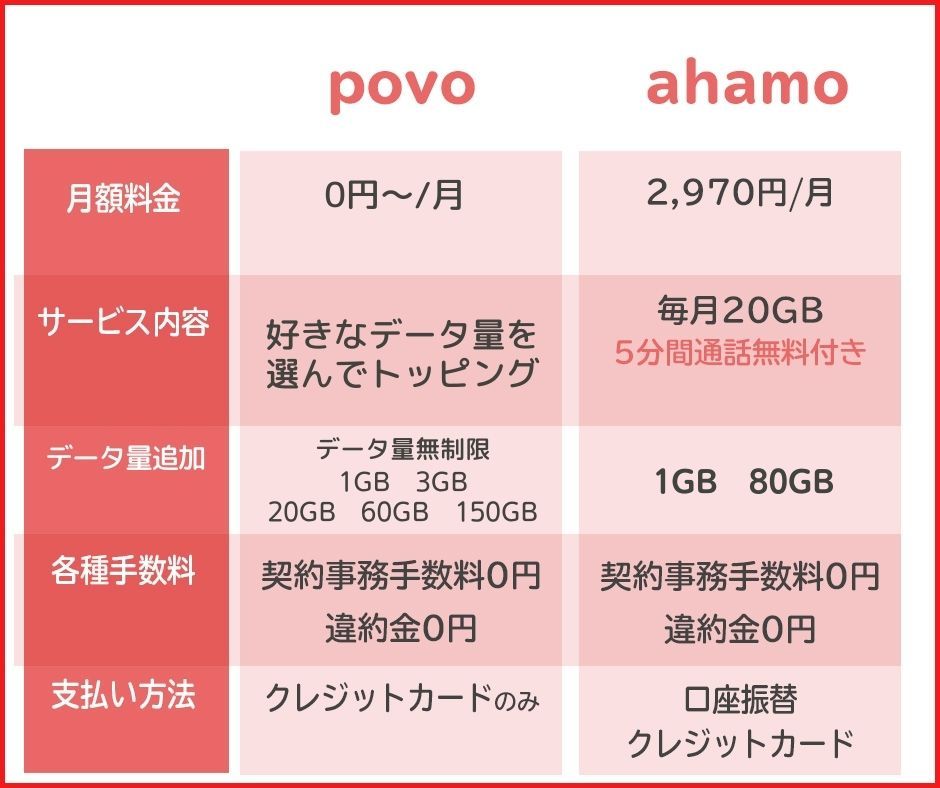
あなたの利用スタイルに合ったプランを選ぼう!
ドコモも格安料金プランであるahamoの提供を開始しているので、povoへ乗り換えるべきかが悩ましいところです。
povoとahamoの主なサービス内容を表にまとめてみました。
| サービス | povo | ahamo |
|---|---|---|
| 月額料金 | 0円/月 | 2,970円/月 |
| 主なサービス内容 | ・好きなデータ量を選んでトッピングする ・5分間通話無料はトッピング扱い(月額) |
・毎月20GBが利用可能 ・5分間通話無料付き |
| データ量追加 | ・データ使い放題(330円/24時間) ・1GB(390円/7日間) ・3GB(990円/30日間) ・20GB(2,700円/30日間) ・60GB(6,490円/90日間) ・150GB(12,980円/180日間) |
・1GB(550円/回) ・80GB(1,980円/月) |
| その他の特徴 | ・トッピングの利用でデータ無制限 | ・海外ローミングが20GBまで無料 |
| 各種手数料 | 契約事務手数料:0円 違約金:0円 |
契約事務手数料:0円 違約金:0円 |
| 支払い方法 | クレジットカードのみ | ・口座振替 ・クレジットカード |
端的にまとめると、料金の安さを重視したい人や通話を利用する機会が限られている人にはpovoがおすすめです。
音声通話を利用する頻度が高い人、クレジットカードを持っていない人にはahamoがおすすめです。
また1ヶ月20GBで足りるか不安な人もpovoを検討してみるといいでしょう。
povoとahamoの内容を比較して、より具体的にどんな人にどちらのサービスがおすすめなのか解説します。
povoがおすすめな人
 以下のどれかに当てはまるのであれば、povoへの乗り換えはおすすめの選択肢になります。
以下のどれかに当てはまるのであれば、povoへの乗り換えはおすすめの選択肢になります。
- 通話をする頻度が少ない
- 通話はLINEなどのインターネット経由がメイン
- 1ヶ月20GBで足りるか不安
音声通話を使わない・インターネット通話がメインならpovo
ドコモのahamoでは、必ず5分間の通話無料が付いてきます。
これはほとんど通話を利用しない人、通話はLINEなどのインターネット経由がメインの人にとって不要なサービスと言わざるを得ません。
povoでは5分間の通話無料がトッピング扱いなので、不要であれば取り外して申し込みが可能です。
先ほどの比較表を見ての通り、povoは5分間の通話無料が付いていない分ahamoより料金が安く設定されています。
よって、通話をする頻度が少ない人や、通話はほとんどLINEなどのアプリを使っている人にとってpovoはahamoよりお得と言えるでしょう。
1ヶ月20GBで足りる自信がなくても使いやすい
2022年6月からahamoから大容量プランである「ahamo大盛り」が登場します。
毎月4,950円で100GB使える上、5分かけ放題プランも付帯しているお得なプランです。
毎月のデータ容量が20GB以上になるのが確定している方なら、ahamo大盛りの方がお得になりますよ!
1ヶ月20GBで足りるか不安を感じている人にもpovoはおすすめです。povoではトッピングとして24時間データ無制限を利用できるからです。
24時間データ無制限を使うと、利用料金に330円(税込)を追加して24時間はネットが使い放題の状態になります。
通信制限を受けるタイミングが月末近くにの場合が多いのであれば、24時間データ無制限は役に立ちます。
ahamoで20GBを使い切った場合は、1GBを550円(税込)で追加購入するしか通信制限を解除する方法がありません。
動画を見ると1GBはあっという間に使い切るので、コスパは微妙です。
1ヶ月20GBで足りるか不安なのであれば、24時間データ無制限があるpovoがお得です。
ahamoがおすすめな人
 以下のどちらかに当てはまる人は、ahamoを使うほうがお得です。
以下のどちらかに当てはまる人は、ahamoを使うほうがお得です。
- 通話をする頻度がそれなりに高い
- クレジットカードを持っていない
また、みんなドコモ割を適用している場合は、ahamoとpovoのサービス内容をしっかりと比較する必要があります。
音声通話を利用する頻度が高いならahamoがお得
音声通話を利用する頻度が高く、LINEなどのアプリではなく従来の通話をメインに使っているのであれば、ahamoの基本料金はpovoより安いです。
実はpovoで通話し放題のトッピングを利用すると、料金がahamoより高くなるのです。
通話し放題を利用する場合でのpovoとahamoの基本料金は以下の通りになります。
| パターン | povo(20GB利用の場合) | ahamo |
|---|---|---|
| 5分間通話し放題 | 3,250円/月 | 2,970円/月 |
| 通話し放題 | 4,350円/月 | 4,070円/月 |
従来の音声通話を頻繁に利用しているのであれば、ahamoを利用したほうがお得です。
クレジットカードを持っていないならahamo
povoはクレジットカード支払いしか対応していませんが、ahamoでは口座振替も選ぶことができます。
ahamoはクレジットカードを持っていない人でも利用できるわけです。
クレジットカードを持っていない人、口座振替で料金を支払いたい人はahamoがおすすめのサービスになります。
みんなドコモ割を適用しているなら要比較
家族がドコモユーザーで『みんなドコモ割』を適用している場合、povoに移行した場合の料金としっかり比較する必要があります。
みんなドコモ割とは、家族でドコモのスマホを利用することで適用される割引です。割引額は家族で何回線ドコモのスマホを利用しているかで異なります。
| 回線数 | 1台あたりの割引額 |
|---|---|
| 1回線 | 対象外 |
| 2回線 | 550円/月 |
| 3回線以上 | 1,100円/月 |
家族でドコモのスマホを利用している場合、1人がpovoへ乗り換えると家族の料金が高くなる恐れがあります。
例えば3人家族で誰か1人がpovoへ乗り換えると、他の人が受けられるみんなドコモ割の割引額は1,100円(税込)から550円(税込)に下がります。
この状況で誰か1人がahamoを利用する場合、その回線は割引が受けられなくなりますが、他の人が受けるみんなドコモ割の還元額は変わりません。
そのため、povoへ移行することで家族全体のスマホ料金が高くならないか計算したうえで、どちらのサービスを利用するべきか検討する必要があります。
細かい計算をするのが面倒なのであれば、ahamoを利用して家族が受けるみんなドコモ割の還元額を維持するのが手っ取り早いです。
ドコモからpovoへ乗り換え・MNPする方法でよくある質問
ドコモで利用していた端末はpovoに乗り換えても使える?
[jin_icon_answerbox size=”20px” color=”#4169e1″]SIMロックを解除した端末やSIMフリーの端末であれば引き続き利用することができます。しかし、端末によってはpovoのSIMに対応していない場合があるため「povo公式サイト」で対応端末を事前にチェックしておくのがおすすめです。
ドコモで利用していた端末はpovoに乗り換えるのにおすすめな人は?
[jin_icon_answerbox size=”20px” color=”#4169e1″]povoは毎月利用するデータ容量を自分で決められるため、好きな時に好きなだけ動画やネットサーフィンをしたい方にはおすすめです。
基本料0円で全く利用しない日には料金も発生しないため、サブ回線として契約する方も多いですよ。
逆にpovoに乗り換えるのにおすすめしない人は?
[jin_icon_answerbox size=”20px” color=”#4169e1″]povoは有人サポートが受けられないので、サポートを受けられないと不安な人はおすすめしません。
また、通話かけ放題は有料となっているため「家族同士の通話料無料」といった特典は用意されていません。
ドコモからpovoへ乗り換え・MNPする方法まとめ
こちらの記事ではドコモからpovoへ乗り換える方法、povoとahamoの比較を解説しました。
ドコモからpovoへの乗り換える方法は以下の3ステップです。
- ドコモからMNP予約番号を発行してもらう
- Webでpovoを申し込む
- 開通手続きをする
開通手続きの方法はiPhoneとAndroidのどちらを利用するか、au ICカードとeSIMのどちらを利用するかで異なります。とはいえ、どの状況でも手続き方法は難しくありません。
ドコモで利用している端末をpovoでも使うのであれば、SIMロック解除が必要なので注意してください。
SIMロック解除がされていてもその端末がpovoでの動作対象外である可能性は0でないので、公式サイトを見て利用できるのか確認しておきましょう。
[box06 title=”あわせて読みたい”]
- 【ahamoの評判・口コミ】大手キャリアで一番優秀?!ahamoユーザーの本当の声
- ドコモからLINEMO(ラインモ)へ乗り換え・MNPする方法|ahamoよりメリットが大きい?
- ドコモからahamoに乗り換える方法を順番に解説|Webから簡単に移行ができる!
- ドコモの解約金・違約金はいくら?2年縛りと定期契約なしどちらでも違約金ゼロ!
[/box06]

コメント